Avtor Sreelakshmi Menon
Hiperpovezave so sklicevanja na podatke. Ta sklicevanja so lahko na spletno mesto ali e-poštni ID ali recimo na določeno stran v dokumentu. Uporabnik, ki bere dokument, lahko klikne hiperpovezavo in obišče drugo stran. To je zelo uporabna funkcija, saj lahko z enim klikom zagotovite več informacij. Uporabniki, ki je ne želijo spremljati, jo lahko preskočijo. Lahko imate dve vrsti hiperpovezav, in sicer tiste, ki ste jih obiskali, in tiste, ki jih niste. Obiskane hiperpovezave so tiste, ki ste jih že kliknili, neobiskane pa tiste, ki jih niste. Običajno sta v Wordu obe predstavljeni v dveh različnih privzetih barvah. To so različice modre barve. Torej za nekatere ljudi jih ni enostavno ločiti na en sam pogled. Barvo hiperpovezav lahko zato spremenite po želji. Recimo, da lahko za tiste, ki niso obiskani, daste rdečo, za tiste, ki jih že imate, pa zeleno. Ta objava vam najprej pove, kako v Word 2016 vstaviti hiperpovezavo. Nato lahko preberete, kako spremenite barvo hiperpovezave. Sledite spodnjim korakom:
Poglej tudi :Kako ustvariti iskrice v Excelu 2016
Kako vstaviti hiperpovezavo
- Vnesite želeno povezavo. Ali pa prilepite povezavo v besedilni dokument. Nato kliknite Vstavi zavihek.

- Izberite povezavo, ki ste jo vnesli, in kliknite na Hiperpovezava pod zavihkom Vstavi.

- Če želite prikazati drugo ime, ga vnesite Besedilo za prikaz. Kliknite v redu. Povezavo lahko neposredno vtipkate v polje, ki ustreza Naslov če še niste izbrali nobenega besedila.
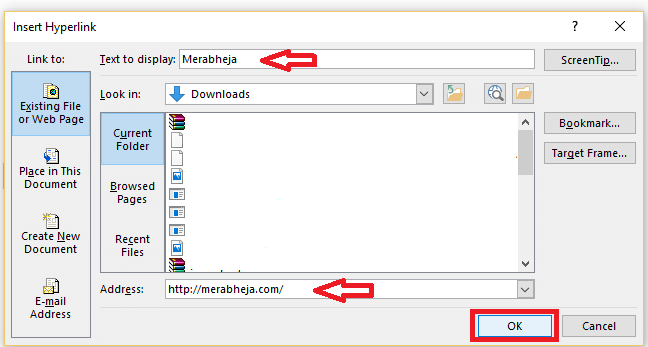
Kako spremeniti barvo povezave
Neobiskane hiperpovezave
- Kliknite puščico v spodnjem desnem kotu Slogi Spodaj Domov zavihek.

- Spot Hiperpovezava v meniju Slogi.
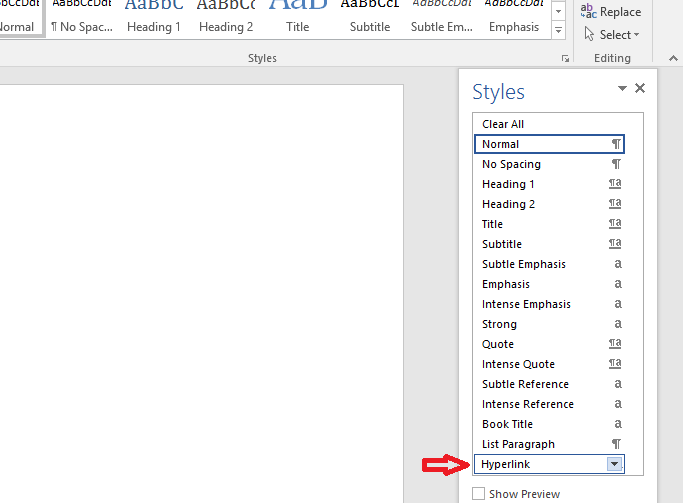
- Ogledate si lahko spustno ikono. Kliknite nanjo. Nadalje kliknite Spremeni.

- V razdelku Oblikovanje s spustnim menijem izberite želeno barvo hiperpovezave. Kliknite v redu.

Obiskane hiperpovezave
- Še enkrat, pod Domov kliknite puščico v Slogi.
- Kliknite na Opcije na dnu menija.

- Kliknite spustni meni v Izberite Slogi za prikaz. Izberite Vsi slogi.
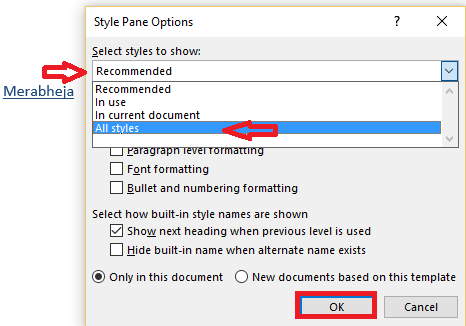
- Zdaj se vrnite v meni Slogi. Ogledate si lahko novo možnost Sledi hiperpovezava. Ugotovi.

- Kliknite spustni meni, ki se prikaže, kar ustreza Nadzirani hiperpovezavi. Kliknite na Spremeni.

- V razdelku Oblikovanje s spustnim menijem izberite barvo, ki jo želite dati hiperpovezavi. Kliknite v redu.
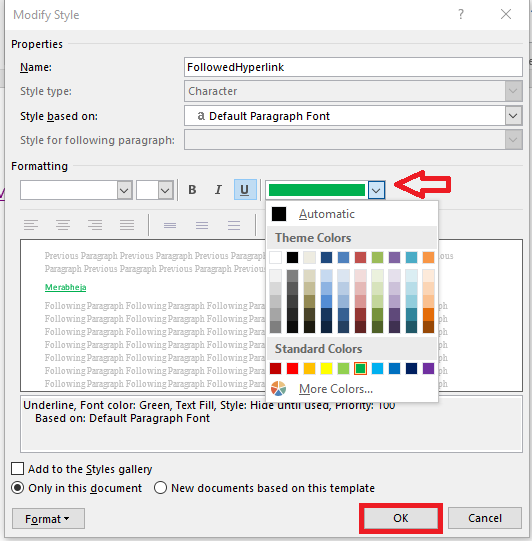
Kot lahko vidite, se povezava spremeni v barvo, ki ste jo pravkar izbrali!
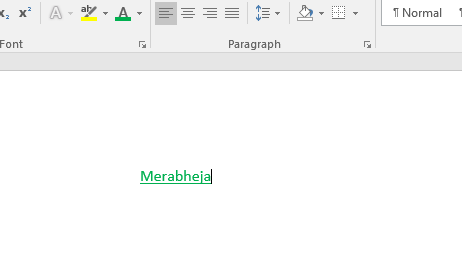
To funkcijo barvnega kodiranja lahko učinkovito uporabite tudi, če imate spletni dnevnik ali spletno mesto. Če opisujete v dokumentu, lahko na hiperpovezavah uporabite tematske barve spletnega mesta in mu daste profesionalno prednost!
![[REŠENO] Napaka vrtilne tabele Excel – referenca vira podatkov ni veljavna](/f/32b7daea60046b85bc4dec697ab9bb0f.png?width=300&height=460)

